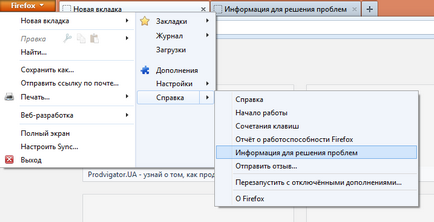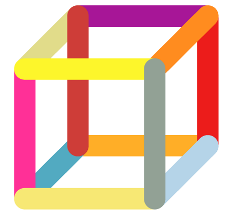Не бягайте Mozilla Firefox
След катастрофата, или инсталиране на непознати плъгини, а понякога и не е ясно по какви причини, Firefox не започне, или го много дълго. Кликнете върху иконата на браузъра, за да нищо, освен подскачащата, не го прави. За съжаление, първата индикация развали профил. И дори да пренаредите съществуващата версия на браузъра, няма да го спаси - профилът се съхраняват отделно.
Firefox прояви на неправилна експлоатация и възможните решения.
Отделно от факта, че Firefox се зарежда за дълго време, неточността на браузъра се появява, за да го затворите, забавя страница да се показват, изкривено състояние на отворени прозорци или на наличието на тези герои.
За да стартирате браузъра в безопасен режим, за да се преодолее по-горе проблеми, можете да отидете на един от следните начини:
- и по този начин се опита да намери и деактивирайте наскоро инсталираните разширения, теми и плъгини, които са довели до разпадането;
- създадете нов профил;
- преинсталиране на браузъра.
Safe Mode за Mozilla Firefox?
За изненада на напреднали потребители, Firefox може да се зареди в Safe Mode. Това се прави, работещи с браузъра по никакъв начин можете със задържан клавиш Shift. прозорец за вход в безопасен режим.
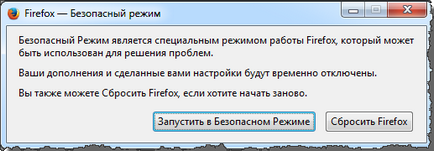
Когато започнах в Safe Mode всички разширения са изключени, се използва темата по подразбиране. Трябва да мине по пътя, "Инструменти", "Добавки" раздел, за да направи преглед на "разширение", "Тема", "Plugins", за да се опита да открие миналото, даде недостатъчност, промени в браузъра и да ги деактивирате.
Ако имате съмнения, можете да деактивирате тази на плъгини по един, и проверка на работата на браузъра по такъв начин.
Създаване на нов профил.
Създаване на нов профил, показва наличието на настройките по подразбиране, без никакви плъгини инсталирани. За да създадете профил натискане на "Старт", "Run". За да въведете пътя до директорията място на браузъра, използвайте бутона "Преглед".
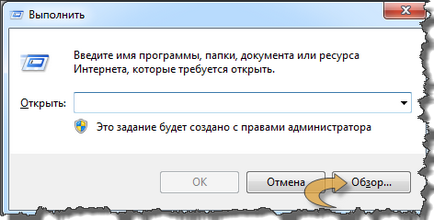
В резултат на Windows Explorer, а ние търсим инсталираната програма. Ако не се промени инсталация пътека, то е на диск C, «Program Files» папка, да го «Mozilla Firefox», а вътре ще видите запознат икона стартиране на браузъра. Застанете върху него и натиснете "Open". "Open" ви премина по пътя, показан в областта. Променете я:
«C: \ Program Files \ Mozilla Firefox \ firefox.exe» -p (приписва на края на пропастта от п).
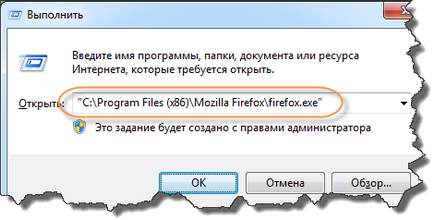
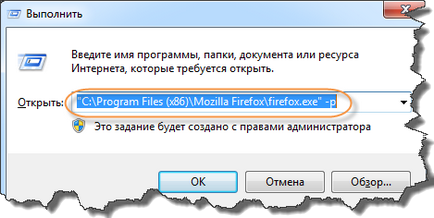
Натиснете "ОК", и имаме възможност да създадете нов профил. Не забравяйте, че това е напълно празен, всички настройки ще трябва да се направи "от нулата".
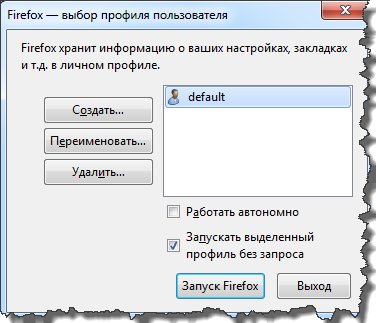
Ако нищо друго не ...
Остава да преинсталирате браузъра. Разбира се, преди това трябва да деинсталирате старата, повреден версия.
И това не го пропусна застраховка!
Разберете разочарование в случай на срив на всички настройки! Но! В крайна сметка, можете да създадете резервни копия и да ги използва перфектно за "намаление на цените" в някакъв срок, в случай на аварии, или "подвижен" на ясна програма новоинсталиран кристал!
MozBackup - е голяма полза за тази цел. Възстановява запаметените настройки на вашия браузър. MozBackup е незаменим при преинсталиране на операционната система, както и преминаването към друг компютър. Всички ваши настройки обратно към вас с пълна сила! Инсталирайте и използвайте само - MozBackup не ви разочаровам!
Rekommenduem чете